 Accueil
>
Compresser les PDF à une taille plus petite
> Comment réduire l'interligne dans Word
Accueil
>
Compresser les PDF à une taille plus petite
> Comment réduire l'interligne dans Word
La mise en forme est l'un des principaux piliers de la documentation, où les rédacteurs de contenu s'efforcent de construire une structure durable du document. Plusieurs techniques peuvent être adoptées pour développer un document parfaitement formaté dans un document de traitement de texte. L'une de ces techniques consiste à créer des lignes dans le document et à modifier l'espacement des lignes pour rendre le document beaucoup plus présentable et accrocheur. Cet article décrit un guide détaillé sur comment réduire l'espace entre les lignes dans Word.
Comment réduire l'interligne dans Word
Il existe plusieurs fonctions de formatage qui peuvent être utilisées pour rendre le document impressionnant et attrayant. Une méthode qui peut être testée par les utilisateurs consiste à réduire l'interligne dans leur document. Plusieurs documents présentent un énorme écart entre leurs lignes, ce qui réduit la qualité qu'il insuffle habituellement. Pour cela, Word fournit à ses utilisateurs une solution très simple et directe avec des options et des outils explicites. Pour comprendre la méthode simple permettant de réduire l'interligne dans Word, vous devez suivre les étapes suivantes.
Étape 1. Ouvrez le fichier et sélectionnez le texte
Lorsque vous lancez Word, vous devez ouvrir le fichier que vous souhaitez mettre en forme. Une fois le fichier ouvert, vous devez sélectionner le texte qui doit être espacé correctement.
Étape 2. Sélectionnez le texte et l'échelle d'approche
À partir de l'onglet "Accueil", vous devez naviguer vers la section "Paragraphe" et sélectionner l'option "Espacement des lignes et des paragraphes" pour ouvrir un ensemble d'options différentes à sélectionner.
Etape 3. Définissez l'interligne
Vous pouvez définir l'interligne à l'aide des options disponibles dans le menu déroulant. La plus petite valeur d'interligne disponible est 1.0 dans les options. Vous pouvez accéder à l'option "Options d'espacement des lignes..." présente dans la liste pour définir une valeur qui vous est propre.
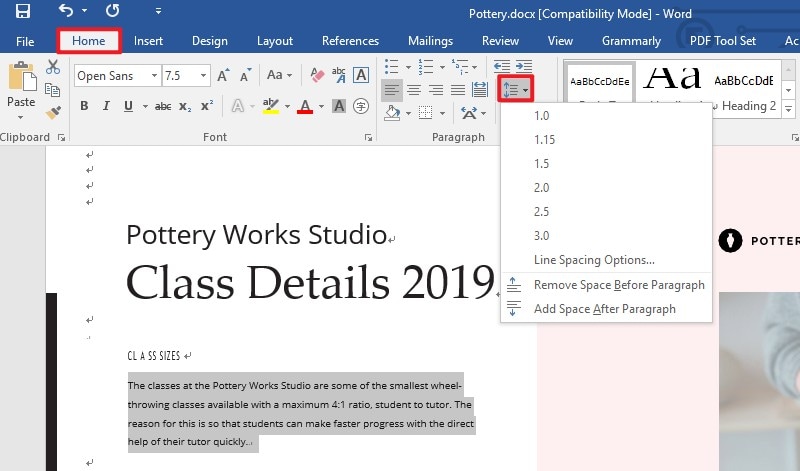
Le meilleur logiciel PDF
Alors que nous examinons un guide sur la façon de réduire l'espace entre les mots dans Word, il existe un autre format de fichier qui est fréquemment utilisé par les professionnels. Les fichiers PDF sont considérés comme des formats de fichiers parfaits pour la lecture de documents. D'où la nécessité de disposer d'un éditeur de PDF qui leur offre des options pour gérer efficacement les fichiers PDF. Dans ce cas, l'article présente à l'utilisateur l'option de PDFelement, une plateforme prolifique et exemplaire qui offre à ses utilisateurs les outils parfaits pour éditer et convertir le document PDF.
 100% sécurité garantie
100% sécurité garantie  100% sécurité garantie
100% sécurité garantie  100% sécurité garantie
100% sécurité garantie  100% sécurité garantie
100% sécurité garantie Tout en garantissant le maintien de la qualité du fichier PDF, il vous fournit également une variété d'autres outils pour travailler. PDFelement vous permet d'examiner et de commenter les fichiers PDF directement sans les convertir. Il offre également différentes options pour développer des formulaires à remplir qui peuvent être édités et gérés avec l'interface de la plate-forme. En ce qui concerne la sécurité des fichiers, PDFelement garantit un environnement protégé par un mot de passe avec la possibilité de supprimer des informations afin de protéger les fichiers contre tout accès illégal et inutile.
Comment réduire l'interlignage dans les PDF
PDFelement, comme indiqué, est un éditeur de PDF qui offre des outils et des fonctionnalités uniques. Comme vous avez appris à connaître la méthode simple d'ajout d'un retrait suspendu dans Google Docs, vous devez être conscient de la fonction simple et efficace d'alignement du texte offerte par PDFelement. Le guide suivant explique les étapes nécessaires pour aligner un texte dans un PDF.
 100% sécurité garantie
100% sécurité garantie  100% sécurité garantie
100% sécurité garantie  100% sécurité garantie
100% sécurité garantie  100% sécurité garantie
100% sécurité garantie Étape 1. Importez un fichier PDF
Installez la plateforme sur votre bureau et lancez-la. Dans la fenêtre d'accueil qui s'ouvre au lancement, sélectionnez l'option "Ouvrir un fichier" dans la liste pour importer le PDF depuis le répertoire local.

Étape 2. Accéder à l'option d'édition
Déplacez votre curseur vers l'onglet "Modifier" présent en haut de la fenêtre. Dans le nouveau sous-menu qui s'ouvre, sélectionnez l'icône affichant "Editer le texte et l'objet image".
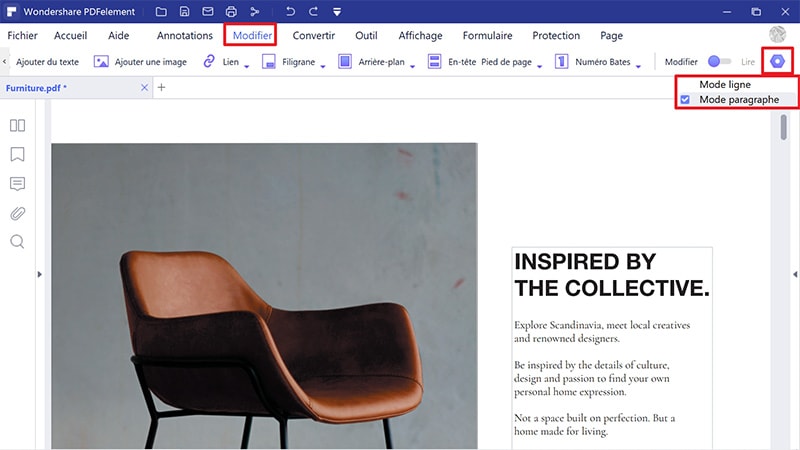
Étape 3. Ajustez l'espacement des lignes
Ensuite, vous devez sélectionner le texte et accéder à l'option "Mode Paragraphe" dans un menu similaire. Avec les options disponibles dans la fenêtre de gauche, sélectionnez un nombre spécifique ou appuyez sur l'option "Ajuster l'interligne" pour régler l'espacement.
 100% sécurité garantie
100% sécurité garantie  100% sécurité garantie
100% sécurité garantie  100% sécurité garantie
100% sécurité garantie  100% sécurité garantie
100% sécurité garantie 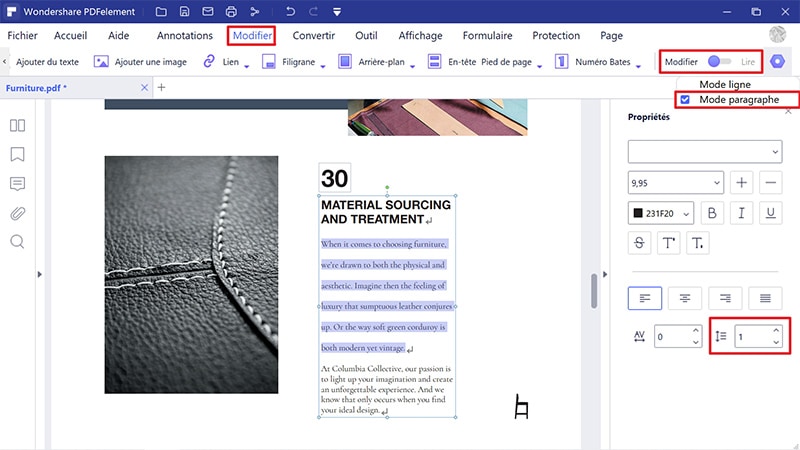
Téléchargement gratuit ou Acheter PDFelement
Téléchargement gratuit ou Acheter PDFelement
 100% sécurisé |
100% sécurisé |




Clara Durand
chief Editor